Die volgende tutoriaal Ubuntu gebruikers sal leer hoe om GNOME temas en ikone om te installeer in die Ubuntu 11.10 (Oneiric Ocelot) bedryfstelsel.
Daar is baie van Ubuntu gebruikers versoek om hierdie gids, omdat die nuwe Ubuntu 11.10 bedryfstelsel bied nie 'n instrument nuwe GTK of ikoon temas te voeg. Hoekom? As gevolg van die GNOME 3 lessenaar omgewing en die kompleksiteit van GTK3 temas.
So, kom ons sê jy sien dat wonderlike lessenaar tema daar buite op die Internet, en jy wil dit op jou splinternuwe Ubuntu masjien, reg? Wat doen jy?
Kyk nie verder, as die volgende tutoriaal sal offer wat jy die maklikste metode lessenaar temas te voeg op Ubuntu 11.10. Glo ons, dit is die maklikste manier om hierdie tema te voeg op jou Ubuntu bedryfstelsel.
Jy kan hierdie gids gebruik om ook voeg ikoon temas of fonts, vervang net die ~ / .themes gids met ~ / .icons of ~ / .fonts.
Wat het jy nodig om te begin? Die GNOME Tweak Tool en 'n GTK3 tema, natuurlik. So maak seker dat jy die app installeer deur te kliek op die skakel hieronder en gryp jou gunsteling GTK tema van ons up-to-date Desktop Temas artikel, en volg die instruksies hieronder.
Installeer GNOME Tweak Tool
Nou dat GNOME Tweak Tool geïnstalleer is, maak jou huis gids en druk Ctrl + H sleutel kombinasie op jou sleutelbord om die verborge lêers en dopgehou om te sien.
1. Regskliek op 'n leë gebied op die huis gids en kies die "Nuwe gids" opsie. Die naam van die gids as .themes (ja, met die dot in die voorkant van die naam, soos in die gids sal weggesteek word).
2. Gee dat .themes gids en onttrek daar die gewenste temas. Soos jy kan sien uit die foto hieronder, het ons twee temas (Sammy en Zukitwo) in die .themes gids, elkeen met drie verskillende weergawes bygevoeg.
3. Nou, kliek op die Ubuntu logo van die Eenheid paneel en soek vir Ubuntu Tweak instrument, wat eintlik genoem Gevorderde instellings. Klik op die kortpad en dit sal oopmaak.
4. Gaan na die "Tema" inskrywing aan die linkerkant paneel en kies een van die temas wat jy het nou net n uittreksel uit die "GTK + tema" en die "Venster tema" drop-down bokse.
Dit is dit! Die gekose tema sal onmiddellik toegepas word en jy kan die GNOME Tweak Tool sluit. Tog, moet jy log uit en teken weer in vir die venster (metastad) tema te veel word toegepas.
As jy probleme het met die studiemateriaal, moet asseblief nie huiwer om onder kommentaar!
Editor's note: Wees bewus daarvan dat die wortel aansoeke (die mense wat vir jou wagwoord vra) sal nie uitgeroep word met hierdie metode. As jy wil hê dat die tema om aansoek te doen op die hele stelsel, moet jy die temas onttrek in die / usr / share / temas gids. Om dit te doen, moet jy 'n terminale as root gebruik.
- Welkom
- Linux
- Lessenaar verbeteringe
- Gnome dop temas
- How to Install GNOME Themes in Ubuntu
Soek op kategorie
- Besigheid en kantoor sagteware
- Bestuurders
- Blaaiers
- Digitale foto sagteware
- Grafiese ontwerp sagteware
- Huis en familie sagteware
- Internet sagteware
- Klank sagteware
- Kommunikasie sagteware
- Lessenaar verbeteringe
- Agtergronde
- Beryl temas
- Compiz temas
- Eyeos programme
- Gadgets & widgets
- Gallery redakteurs & gereedskap
- Gnome dop temas
- Gnome dop uitbreidings
- Gnome sagteware
- Ikone
- Kaïro-klok temas
- Kaneel temas
- Kde sagteware
- Metastad temas
- Tema redakteurs & gereedskap
- Temas
- Virtuele lessenaar bestuurders
- Window bestuurders
- Wysers
- X11 muis temas
- Netwerk sagteware
- Nut van die stelsel
- Ontwikkelaar gereedskap
- Opvoedkundige en wetenskap sagteware
- Produktiwiteit sagteware
- Screensavers
- Sekuriteit sagteware
- Skyf & lêer sagteware
- Speletjies
- Video sagteware
- Web ontwikkeling sagteware
Die gewilde sagteware

Nord: Gnome-shell 20 Feb 15

fresh-Wood shelltheme 20 Feb 15

Cyanogen GTK & Gnome Shell theme 3.6 20 Feb 15

viva 20 Feb 15

eda 20 Feb 15

Kante 20 Feb 15

Boje-Cranberry 20 Feb 15
How to Install GNOME Themes in Ubuntu
Soortgelyke sagteware
Broke Shell
20 Feb 15
malys - metro + metroo
20 Feb 15
Whoop (3.2 Compatible)
20 Feb 15
Orange Twirl
20 Feb 15
Kommentaar te How to Install GNOME Themes in Ubuntu
Soek op kategorie
- Besigheid en kantoor sagteware
- Bestuurders
- Blaaiers
- Digitale foto sagteware
- Grafiese ontwerp sagteware
- Huis en familie sagteware
- Internet sagteware
- Klank sagteware
- Kommunikasie sagteware
- Lessenaar verbeteringe
- Agtergronde
- Beryl temas
- Compiz temas
- Eyeos programme
- Gadgets & widgets
- Gallery redakteurs & gereedskap
- Gnome dop temas
- Gnome dop uitbreidings
- Gnome sagteware
- Ikone
- Kaïro-klok temas
- Kaneel temas
- Kde sagteware
- Metastad temas
- Tema redakteurs & gereedskap
- Temas
- Virtuele lessenaar bestuurders
- Window bestuurders
- Wysers
- X11 muis temas
- Netwerk sagteware
- Nut van die stelsel
- Ontwikkelaar gereedskap
- Opvoedkundige en wetenskap sagteware
- Produktiwiteit sagteware
- Screensavers
- Sekuriteit sagteware
- Skyf & lêer sagteware
- Speletjies
- Video sagteware
- Web ontwikkeling sagteware
Die gewilde sagteware

Gnome Shell-Elune 19 Feb 15

Delta-shell-glass 20 Feb 15

Adwaita-Slim 20 Feb 15

Flieder Gnome-Shell-theme 20 Feb 15

Black and White Delight 20 Feb 15

Zorin OS 6 Core (Awn dock) 20 Feb 15

Saydam 19 Feb 15

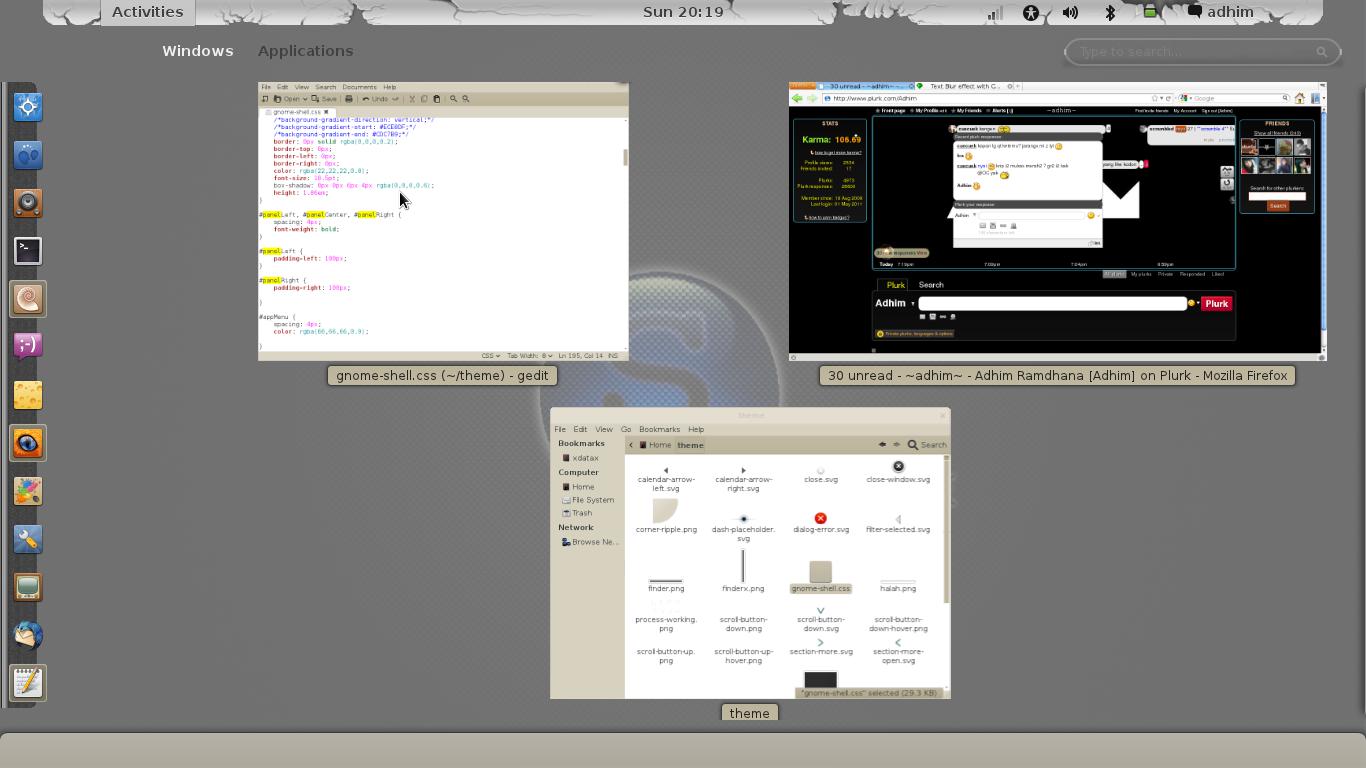
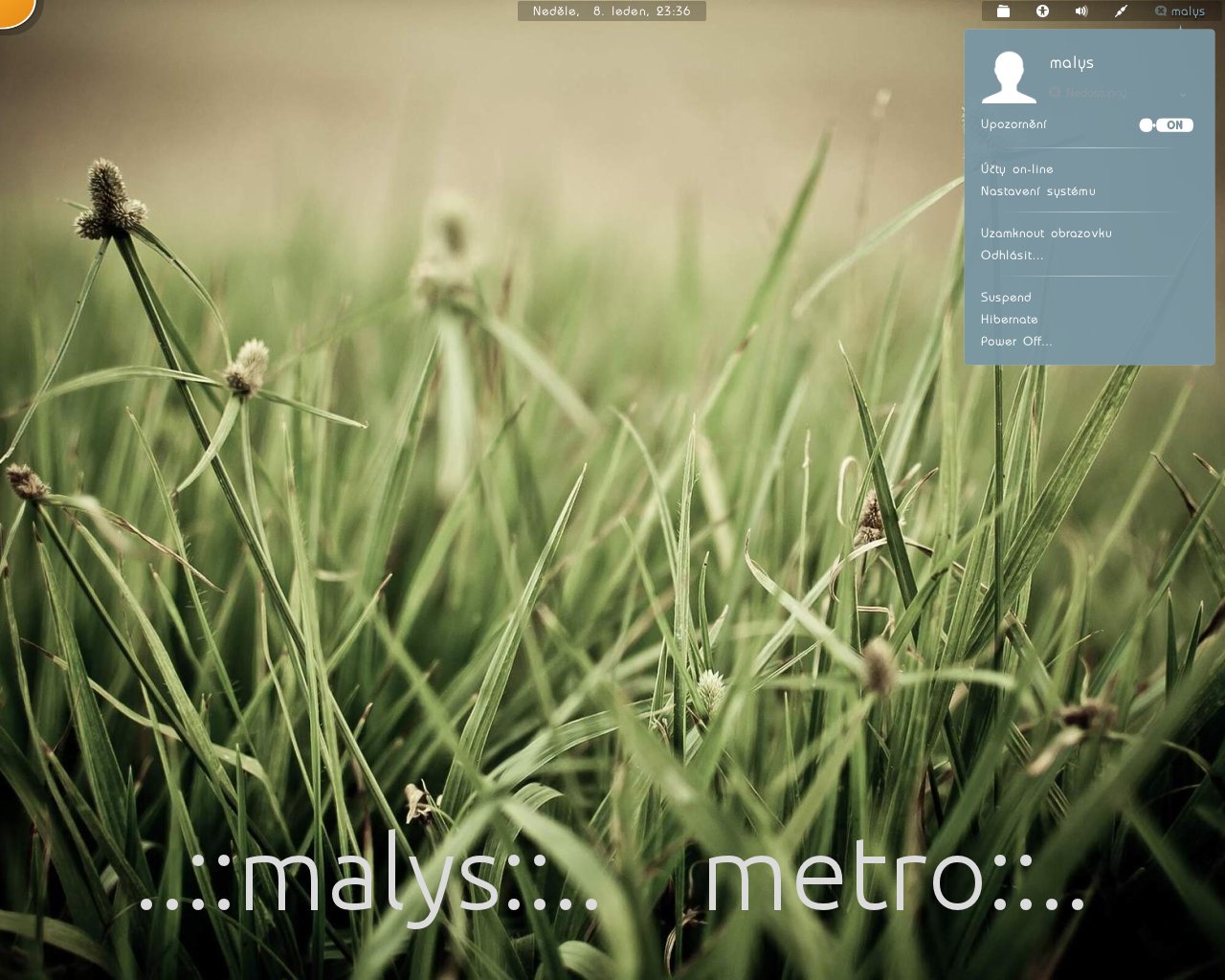
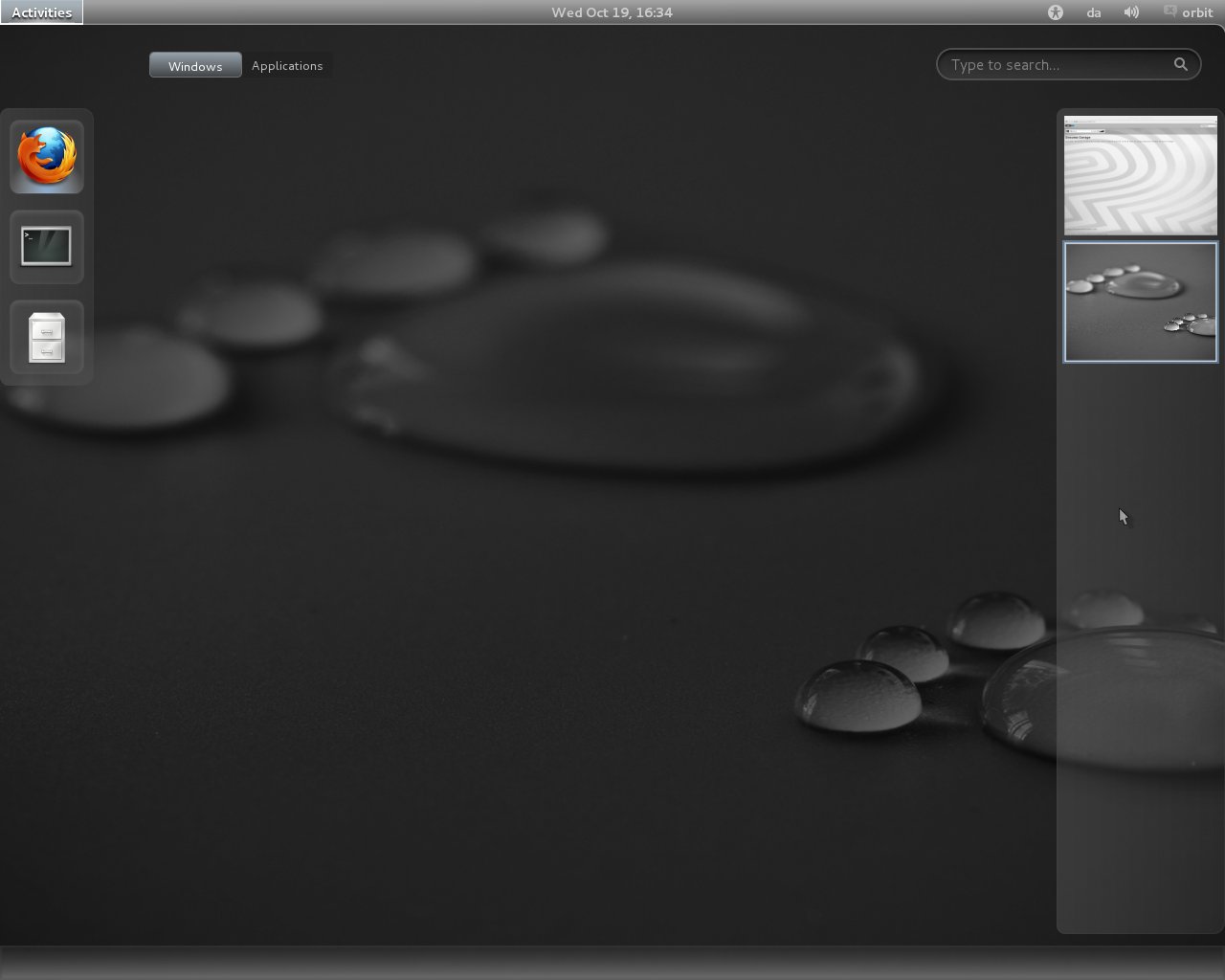
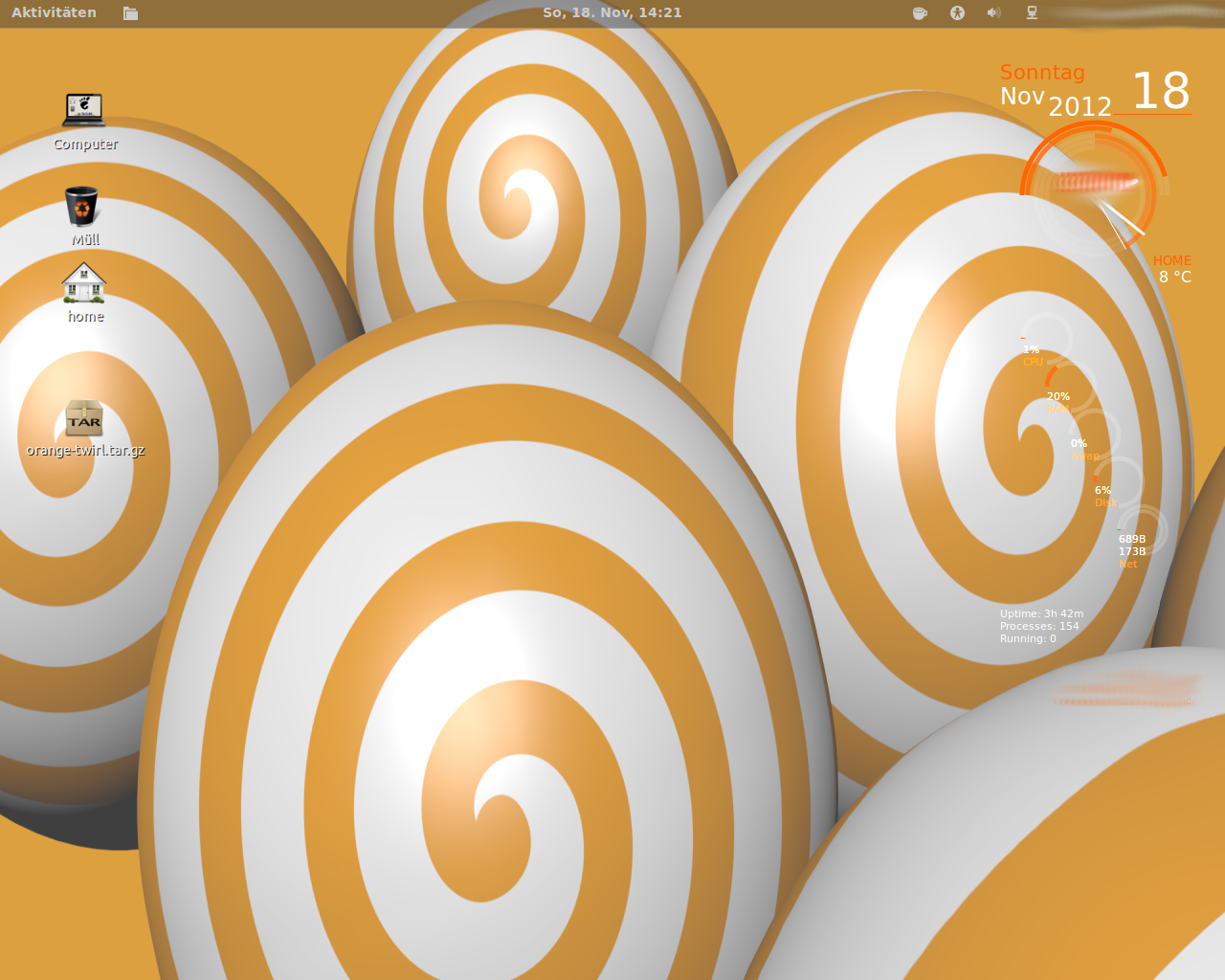
Kommentaar nie gevind